Planlegging og administrasjon av prosjekter kan være utfordrende, spesielt når det gjelder kontinuerlige prosesser. Evnen til å effektivt bruke disse prosessene i MS Project kan være avgjørende for suksessen til et prosjekt. I denne veiledningen vil du lære hvordan du kan sette opp kontinuerlige prosesser og hvilke viktige punkter du bør være oppmerksom på.
Viktigste funn
- Kontinuerlige prosesser kan hjelpe til med å gjenspeile realistiske planleggings- og utførelsestider.
- Ved å bruke forløps- og oppfølgingsdager kan du integrere pauser og perioder som for eksempel tørking av maling.
- Forståelsen av forskjellen mellom arbeidsdager og kontinuerlige dager er avgjørende for mer nøyaktige tidsplaner.
Trinn-for-trinn-veiledning
1. Definisjon av prosessen
I begynnelsen definerer du en prosess du vil følge i prosjektet. I vårt tilfelle er et eksempel planlegging og gjennomføring av en lakkeringsprosess for et bord.
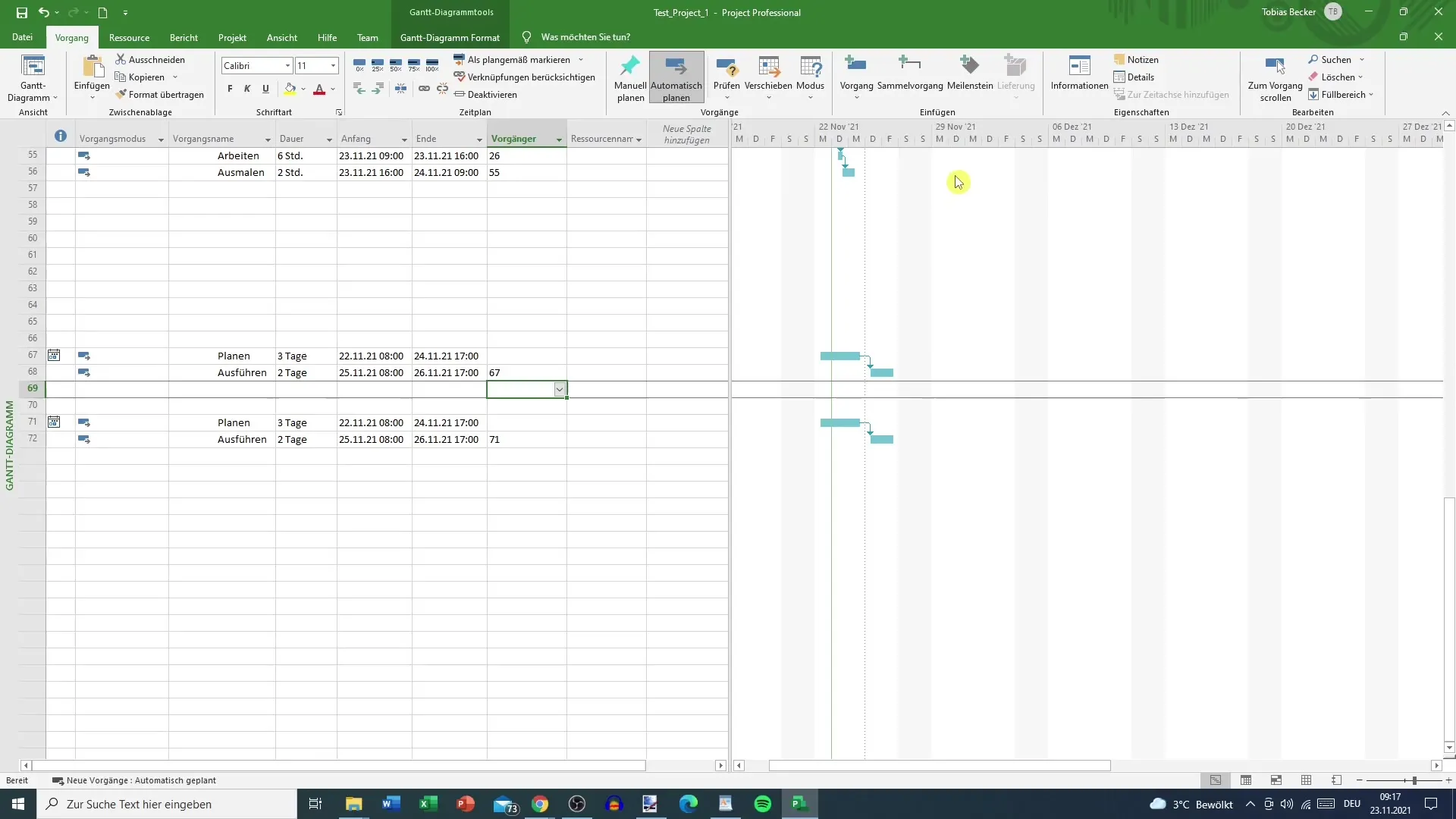
2. Tidsplanlegging av de enkelte stegene
Det første steget du legger inn er planlegging. Hos oss varer planleggingen i tre dager, etterfulgt av en gjennomføringsprosess som tar to dager.
3. Ta hensyn til tørketiden
En spesiellhet ved denne prosessen er tørketiden. Du kan si at planleggingen i dette eksempelet er å lakke bordet, og du må deretter legge til en tørketid. Dette kan også strekke seg over flere dager.
4. Legge til forgjengere og koblinger
For å fange opp tørketiden nøyaktig, må du jobbe i kategorien "Forgjengere". Gå til linjen for forgjengere og legg til en ny kobling. I ditt tilfelle kan dette være en vanlig "SL" (Start-Lutt) kobling med en tillegg på tre dager for tørkingen.
5. Bekreftelse av resultatene
Etter at du har lagt inn informasjonen, bør du trykke på "Enter". Nå vil du se at planleggingstiden strekker seg til mandag, tirsdag og onsdag. Vær imidlertid oppmerksom på at du har fem ledige dager, noe som kanskje ikke er ideelt for deg.
6. Tilpasning av tørkedagene
Hvis du bare ønsker tre dager for tørking, må du være klar over at programmet standardvis ikke bare betrakter arbeidsdager, men også helger. Dette resulterer ofte i flere dager enn ønsket.
7. Inkludering av helger
Hvis det er viktig for deg at bordet også kan tørke i helgene, må du tilpasse programmet deretter. Programmet antar at du trenger ekstra dager for dette.
8. Bruk av kontinuerlige dager
En effektiv metode er å bruke kontinuerlige dager (KD) i planleggingen. I stedet for bare å bruke arbeidsdager, kan du formatere dagens inndata slik at også helger inkluderes.
9. Inndata av kontinuerlige dager
Erstatt den forrige inndataen med en kobling med "KD" (kontinuerlige dager), ved å skrive for eksempel "71 SL + 3 KD" i forgjengerfeltet. Bekreft dette med "Enter".
10. Gjennomgang av planene
Ved denne endringen vil du legge merke til at planleggingstiden nå er redusert til tre kontinuerlige dager. Programmet har dermed tatt helgen i betraktning for deg.
Oppsumming
I denne veiledningen har du lært hvordan du effektivt kan planlegge og administrere kontinuerlige prosesser i MS Project. Bruken av riktig teknikk ved inndata av tidsplaner er avgjørende for å oppnå ønskede resultater.
Ofte stilte spørsmål
Hva er kontinuerlige prosesser i MS Project?Kontinuerlige prosesser refererer til oppgaver som inkluderer helger og helligdager i tillegg til arbeidsdager.
Hvorfor er kontinuerlige dager viktige?Kontinuerlige dager muliggjør en mer realistisk planlegging av oppgaver som ikke er begrenset til vanlige arbeidstider.
Hvordan kan jeg sette opp kontinuerlige dager i MS Project?Du kan sette opp kontinuerlige dager ved å legge til "KD" for kontinuerlige dager i forgjengerfeltet i stedet for vanlig inndata.
Hvilke fordeler gir bruken av kontinuerlige prosesser?Bruken av kontinuerlige prosesser hjelper til med å håndtere bufferperioder bedre og å planlegge tider som ikke er bundet til kontortider.


